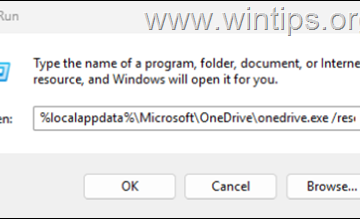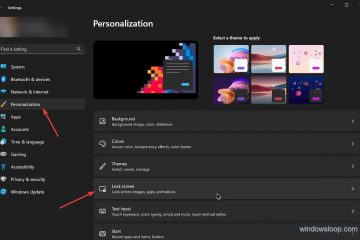Daftar Isi:
Windows Spotlight menghadirkan pengalaman dinamis dan menakjubkan secara visual ke layar kunci Windows Anda. Ini menampilkan serangkaian gambar indah dari seluruh dunia, yang berubah secara berkala.
Sebenarnya, gambar tersebut sangat bagus sehingga Anda mungkin bertanya-tanya bagaimana cara menyimpan gambar Windows Spotlight untuk digunakan sebagai latar belakang desktop. Namun, gambar-gambar ini tidak mudah disimpan untuk penggunaan pribadi karena lokasi penyimpanannya yang tersembunyi dan terenkripsi.
Lokasi gambar sorotan Windows dapat ditemukan di “AppData“, dan file nama tidak intuitif. Selain itu, mencari unduhan gambar sorotan Windows dapat memberikan hasil yang ketinggalan jaman.
Dalam panduan ini kami memandu Anda melalui prosesnya sehingga Anda tidak perlu mencari tahu sendiri. Kami akan membahas cara menemukan cadangan manual lokasi gambar sorotan Windows, atau cara menyimpannya secara otomatis melalui aplikasi.
⚠️ Harap diperhatikan: Proses yang dijelaskan di bawah sama dengan yang ada di Windows 11 seperti pada Windows 10. Namun, perlu diingat bahwa kami akan menggunakan tangkapan layar dari Windows 10, sehingga UI Anda mungkin terlihat sedikit berbeda. Kami akan menunjukkan perubahan apa pun yang perlu Anda waspadai saat perubahan tersebut terjadi.
Cara Menemukan Lokasi Gambar Spotlight Windows 10 dan Menyimpannya Secara Manual
Metode ini melibatkan pencarian folder tersembunyi tempat Windows menyimpan gambar-gambar ini, menyalinnya, dan mengonversinya ke format yang dapat dilihat. Ini sedikit teknis namun cukup bermanfaat.
Buka Folder Gambar Spotlight
Pertama, Anda perlu mengakses folder tempat Windows menyimpan gambar Spotlight. Ini terletak di direktori tersembunyi. Untuk melihatnya, Anda mungkin perlu mengaktifkan tampilan item tersembunyi di File Explorer. Jalur ke folder ini adalah %LocalAppData%\Packages\Microsoft.Windows.ContentDeliveryManager_cw5n1h2txyewy\LocalState\Assets. Salin jalur ini, buka File Explorer, tempelkan ke bilah alamat, dan tekan Enter.
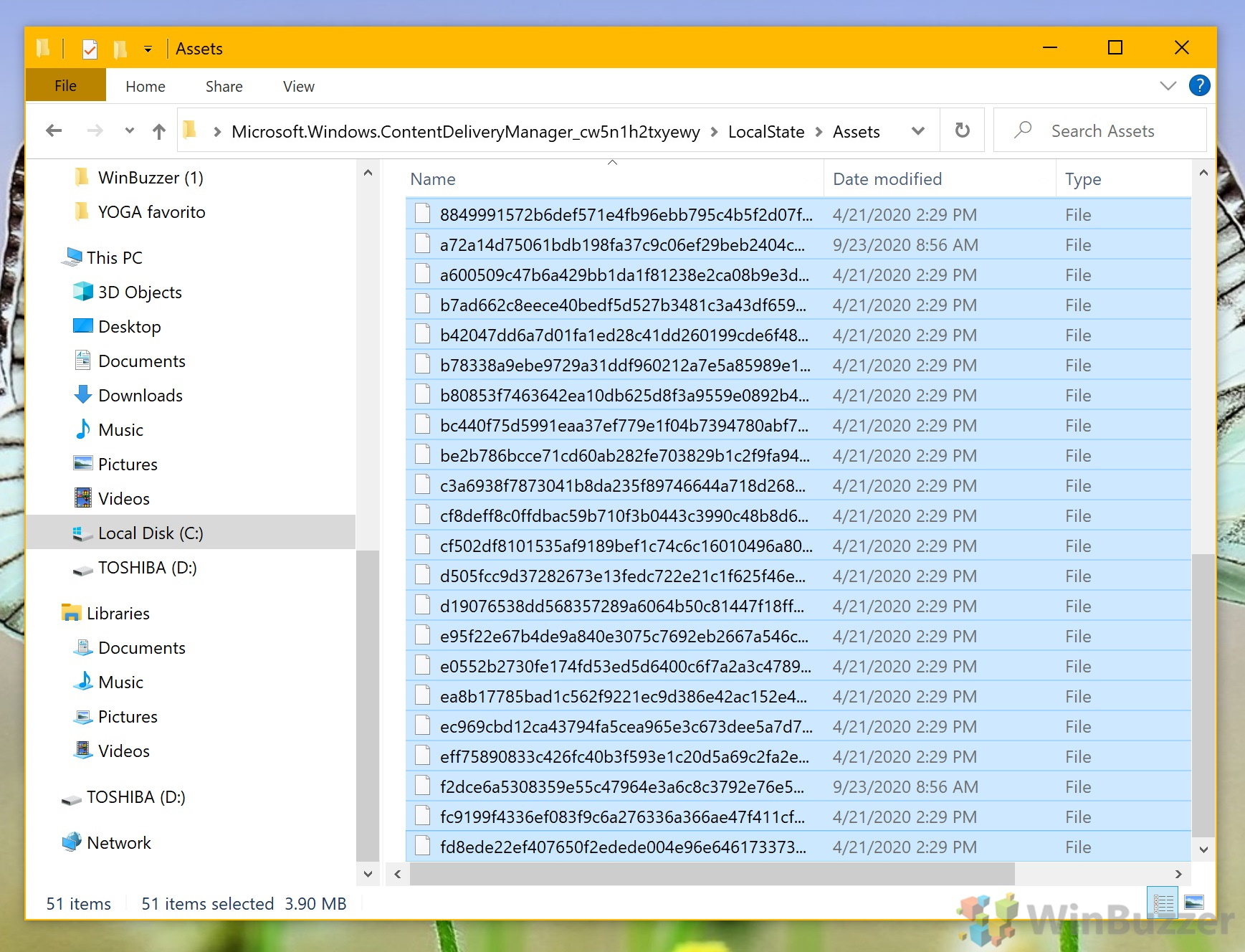 Buka PowerShell di lokasi gambar sorotan Windows Anda
Buka PowerShell di lokasi gambar sorotan Windows Anda
Windows 10: Masih di File Explorer, tekan tombol “File“di kiri atas, lalu klik “Buka Windows PowerShell > Buka Windows PowerShell “.
Windows 11: Klik tombol “Lihat selengkapnya“(elipsis) yang terletak di dekat pojok kanan atas. Dari menu konteks yang muncul, arahkan kursor ke “Tampilkan opsi lainnya“untuk memperluas opsi lebih lanjut. Klik”Buka di Terminal Windows“. (Catatan: Di Windows 11, terminal defaultnya sekarang adalah Terminal Windows, yang juga dapat membuka PowerShell).
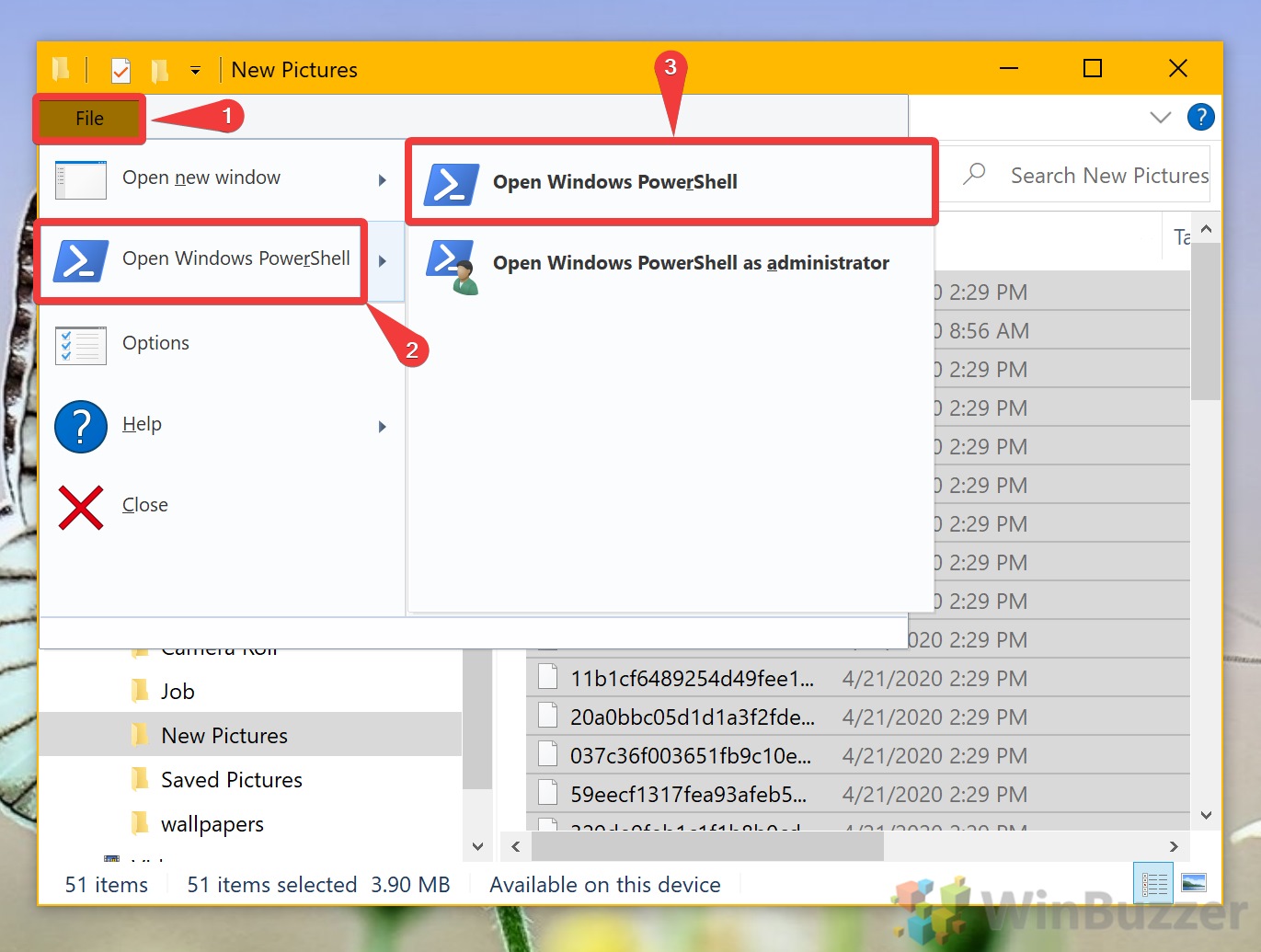
Saat ini Anda mungkin telah memperhatikan bahwa meskipun Anda telah menyimpan gambar Windows Spotlight, Anda tidak dapat membukanya karena gambar tersebut tidak memiliki jpg jenis file. Untuk mengatasinya, kita dapat menjalankan perintah sederhana di PowerShell untuk menambahkan “.jpg”di akhir setiap file.
Di PowerShell, ketik ren **.jpg dan tekan Enter. Ini menyetel semua gambar sorotan jendela ke format gambar JPEG.
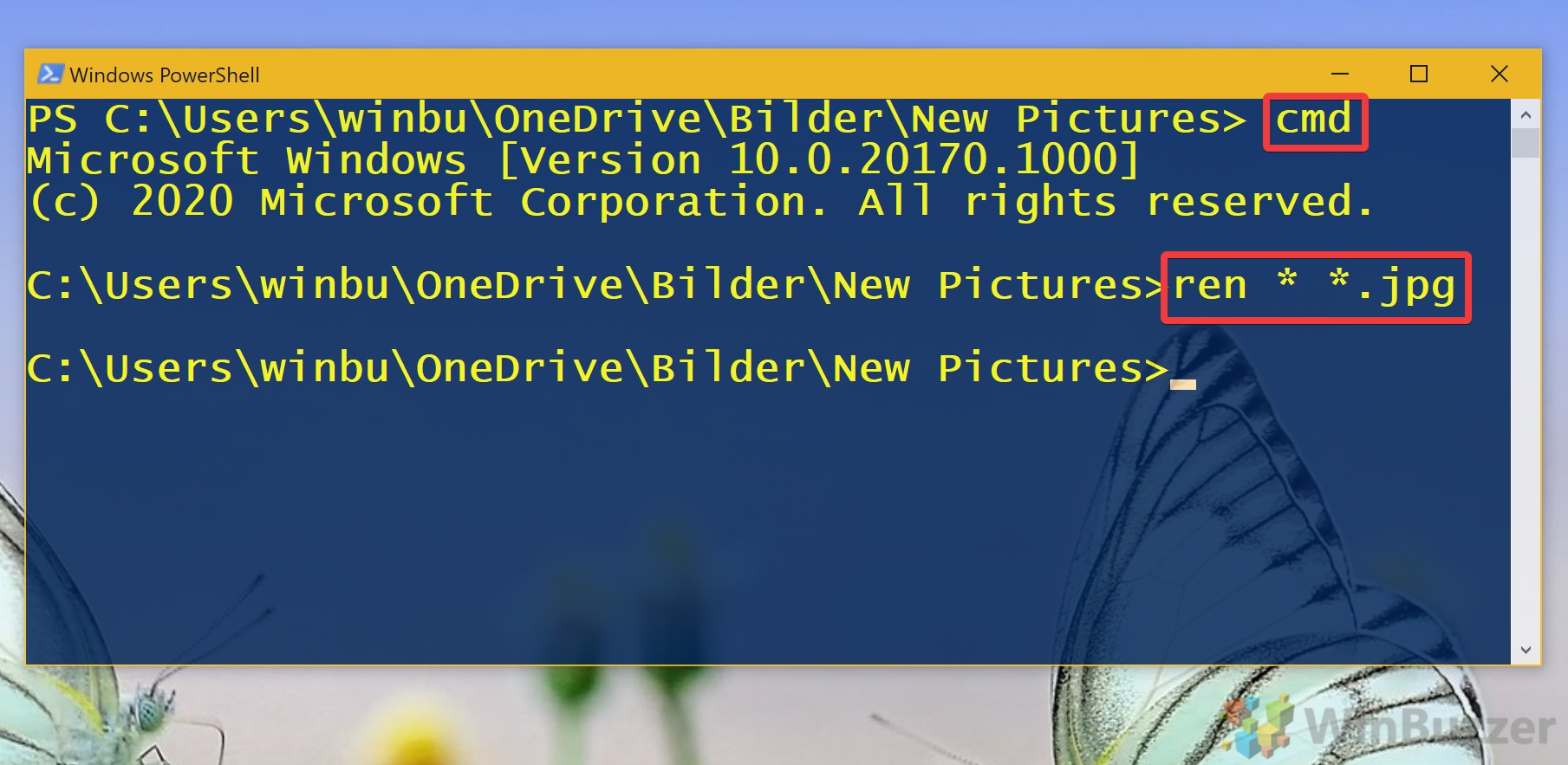 Aktifkan Kolom Dimensi
Aktifkan Kolom Dimensi
Kembali ke jendela File Explorer tempat gambar Anda sekarang disimpan sebagai .jpg, Anda dapat memfilter gambar Spotlight sebenarnya dari file sistem lainnya. Klik kanan pada header kolom, pilih “Lainnya…“, lalu centang “Dimensi“untuk menambahkan kolom ini ke tampilan Anda.
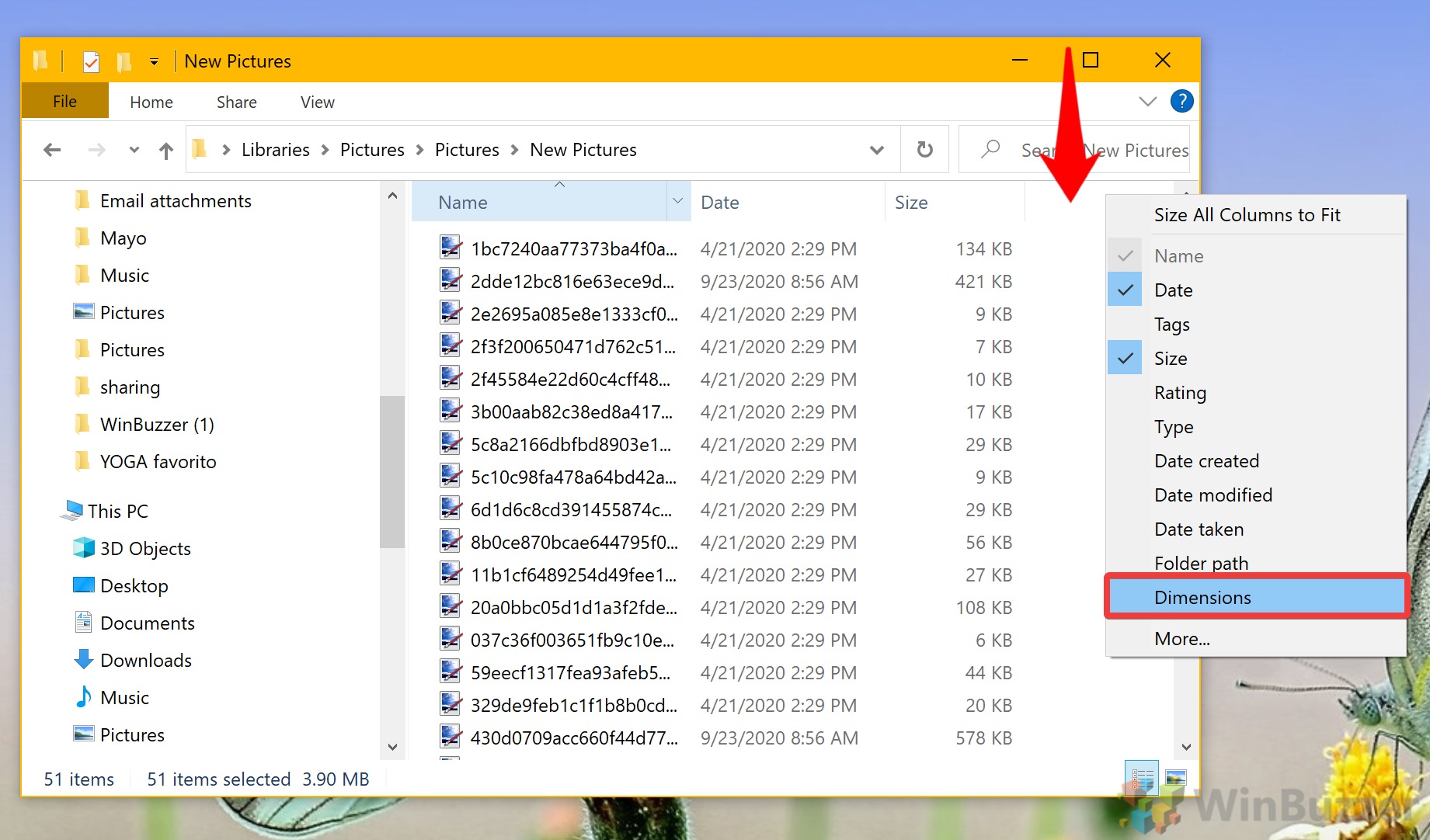 Urutkan berdasarkan Dimensi Gambar
Urutkan berdasarkan Dimensi Gambar
Gambar sorotan biasanya beresolusi tinggi. Klik tab “Tampilan“, pilih “Urutkan berdasarkan“, pilih “Dimensi“, lalu “Menurun“untuk menampilkan gambar terbesar ke atas. Ini mungkin adalah gambar Sorotan Anda.
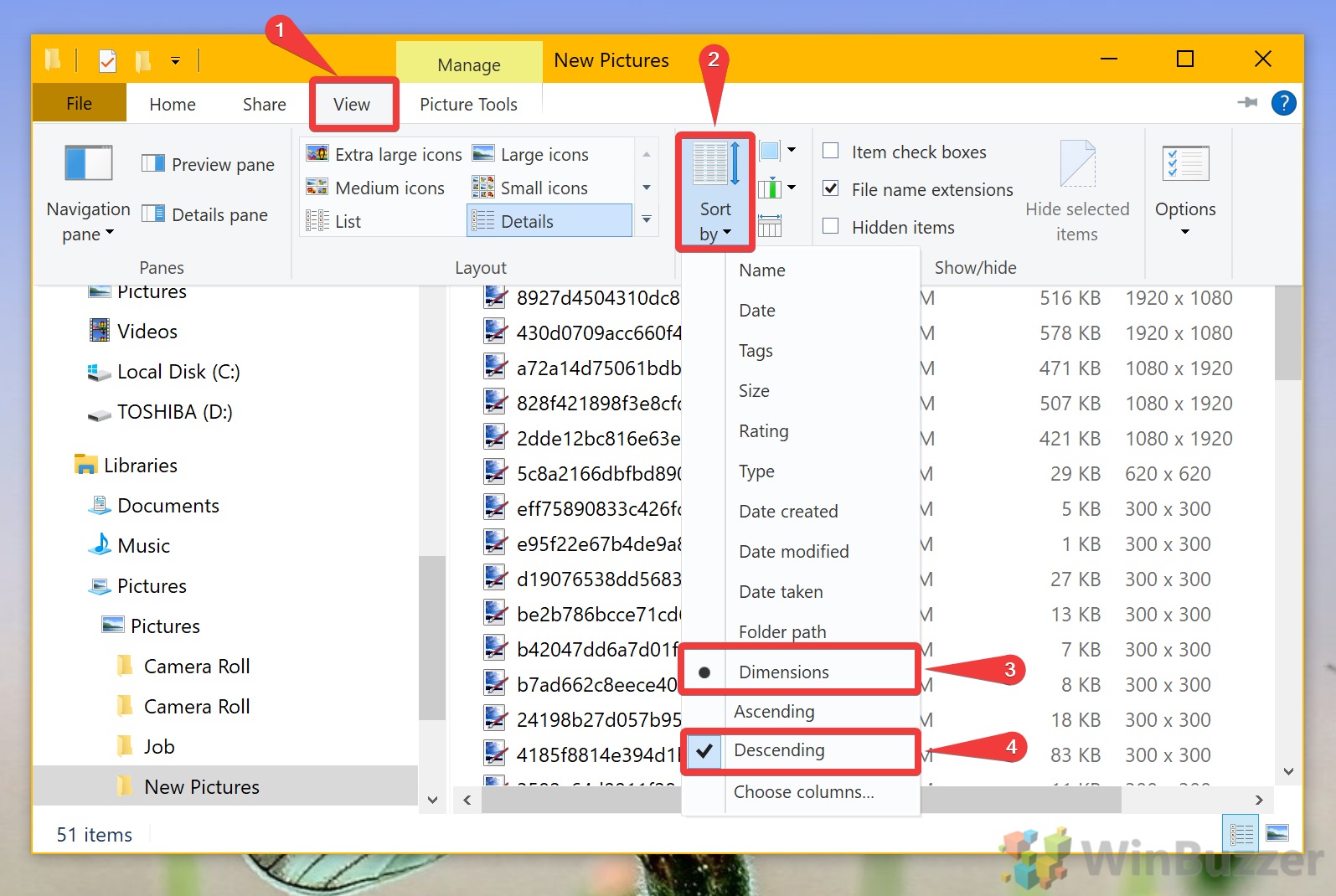 Hapus gambar lainnya
Hapus gambar lainnya
Cari semua gambar dengan resolusi 1920×1080 ke atas, pilih dan salin ke folder baru, atau hapus semua gambar lainnya dengan resolusi rendah.
Pilih dan Simpan Gambar Favorit Anda
Sekarang Anda telah memfilter gambar , telusuri dan simpan yang ingin Anda simpan. Anda dapat menyalin atau memindahkannya ke folder lain, menjadikannya sebagai latar belakang desktop, mencetaknya, atau menggunakannya dalam proyek.
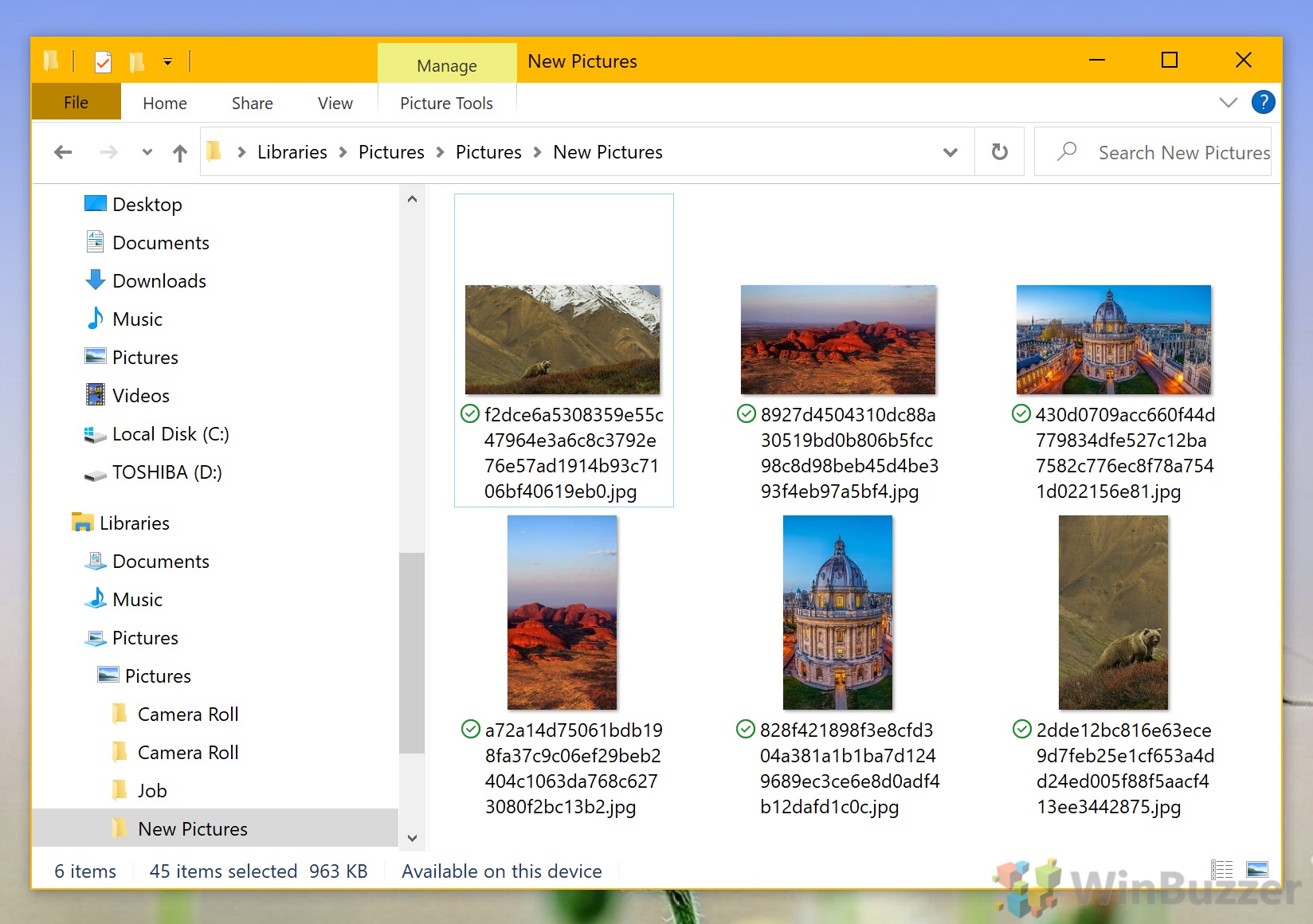
Cara menyimpan Gambar Spotlight Windows Secara Otomatis
Bagi mereka yang lebih menyukai pendekatan lepas tangan, menggunakan aplikasi untuk menyimpan gambar ini secara otomatis adalah pilihan yang tepat. cara untuk pergi. aplikasi Tema Dinamis dari Microsoft Store mengotomatiskan proses ini.
Setelah diinstal, Tema Dinamis akan mulai mengunduh gambar Windows Spotlight Anda secara otomatis setiap hari. Namun, pertama-tama, Anda harus mengaktifkan opsi ini.
Instal dan Buka Tema Dinamis
Unduh dan instal aplikasi Tema Dinamis dari Microsoft Store. Setelah terinstal, luncurkan aplikasi dengan menekan tombol “Mulai“, ketik “Tema Dinamis“, dan pilih aplikasi dari hasilnya.
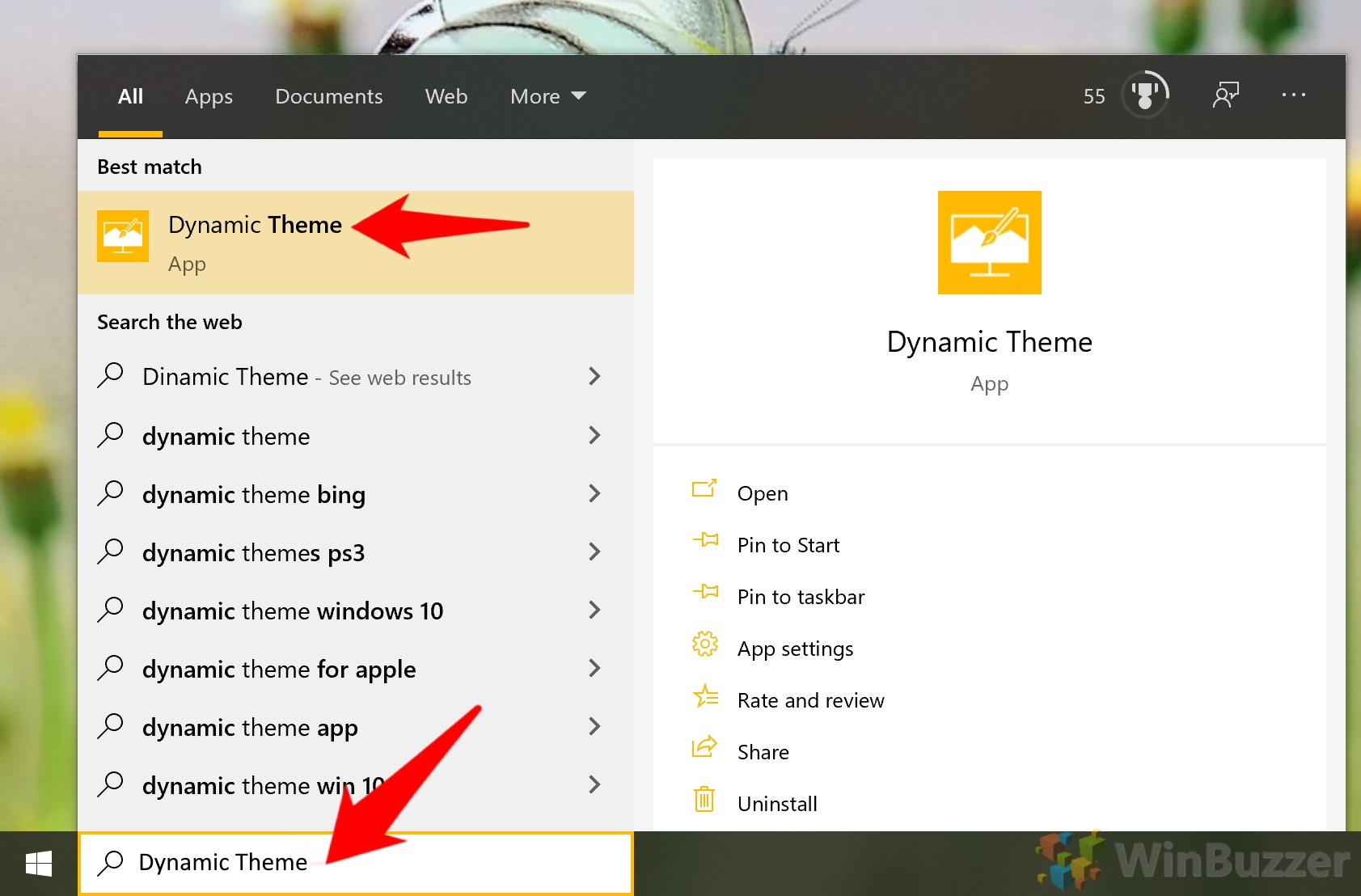 Aktifkan Fitur Simpan Otomatis
Aktifkan Fitur Simpan Otomatis
Di aplikasi Tema Dinamis, navigasikan ke “gambar Sorotan Harian“bagian. Di sini, aktifkan opsi untuk “Simpan otomatis gambar Windows Spotlight harian di folder pilihan Anda“. Pilih folder tempat Anda ingin menyimpan gambar ini.
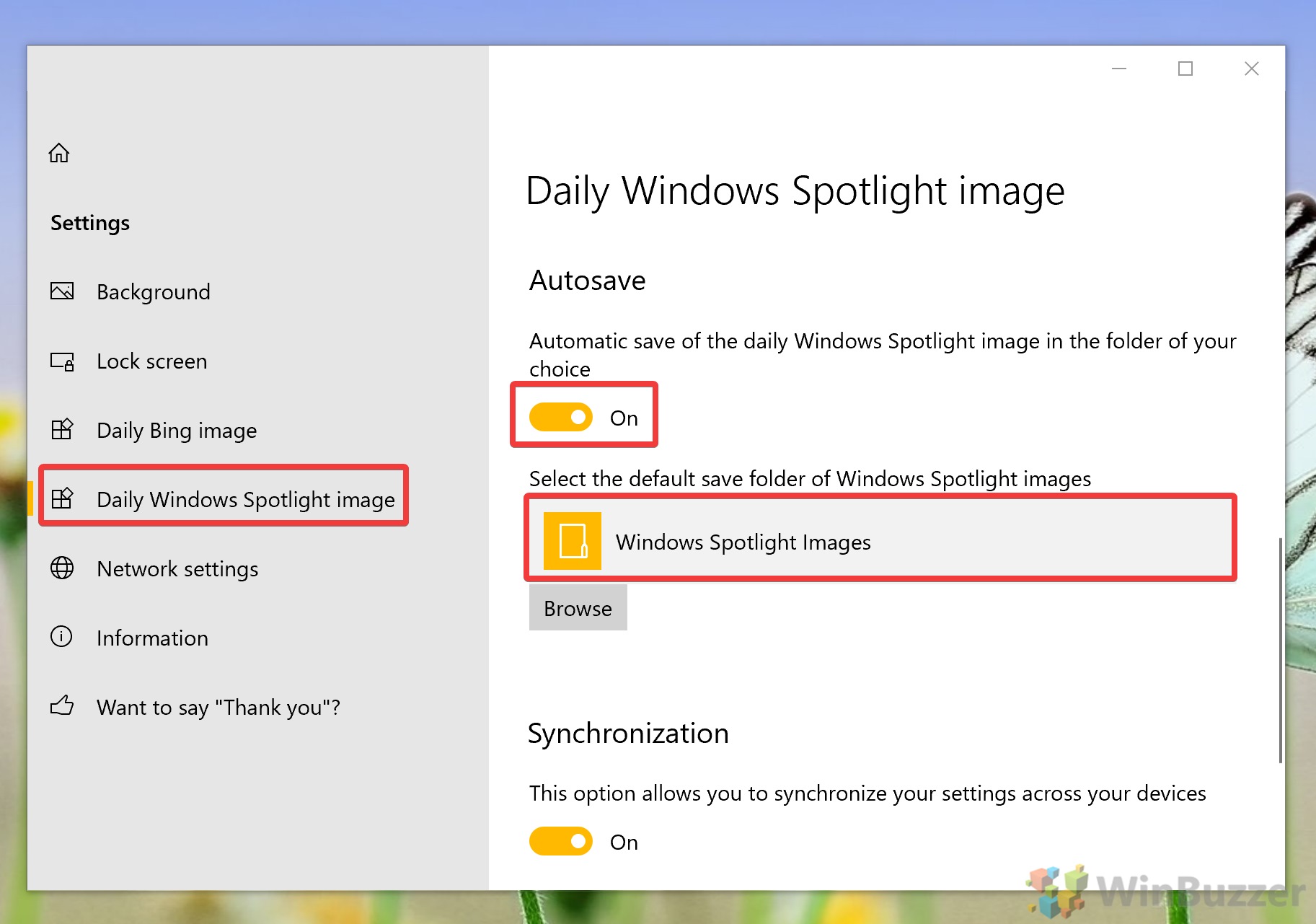 Konfigurasi Setelan Layar Kunci
Konfigurasi Setelan Layar Kunci
Agar Tema Dinamis berfungsi dengan benar, Tema Dinamis perlu disetel sebagai sumber gambar layar kunci Anda. Tekan tombol “Mulai“, klik roda setelan untuk membuka Setelan.
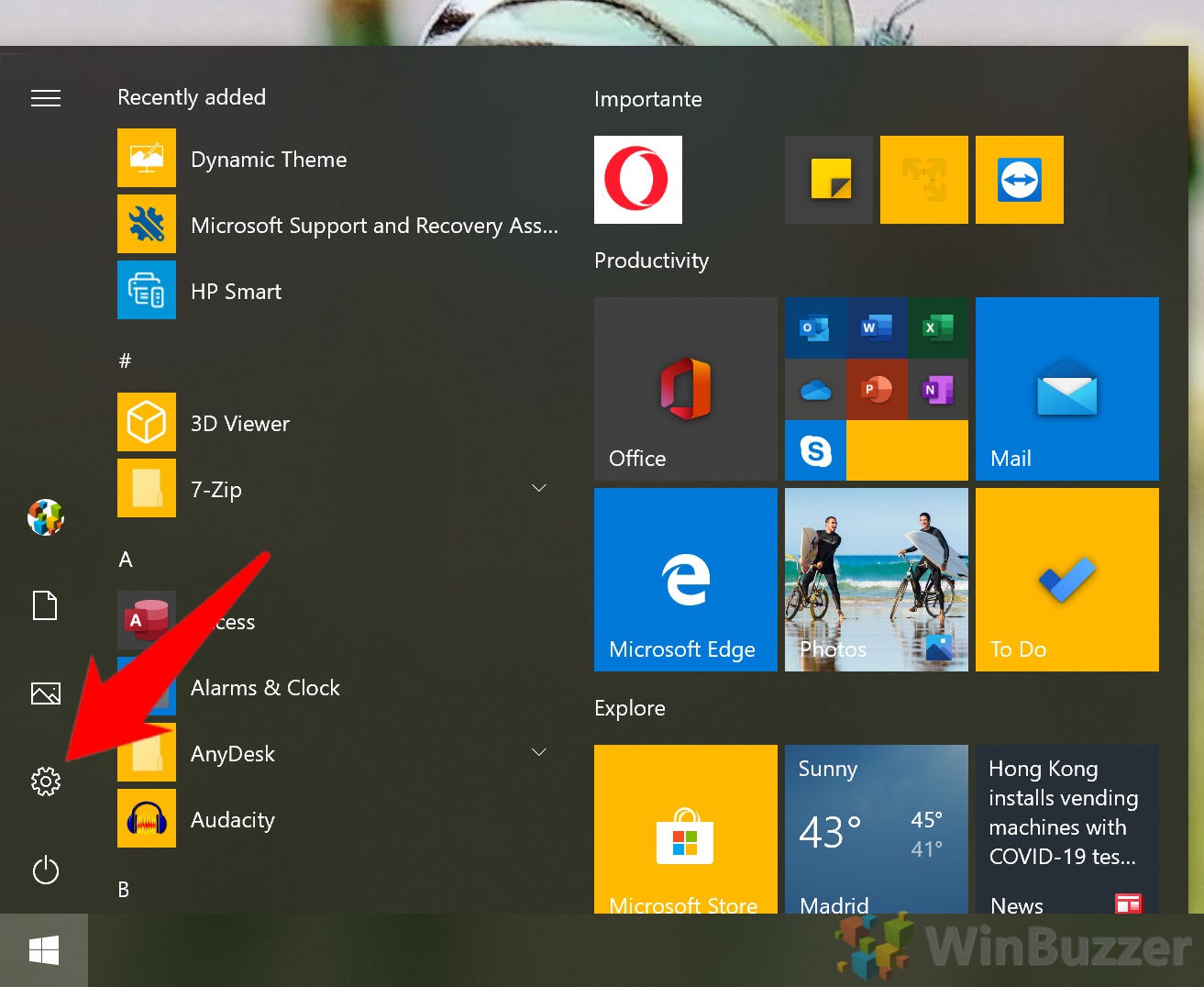 Navigasi ke “Personalisasi”
Navigasi ke “Personalisasi”
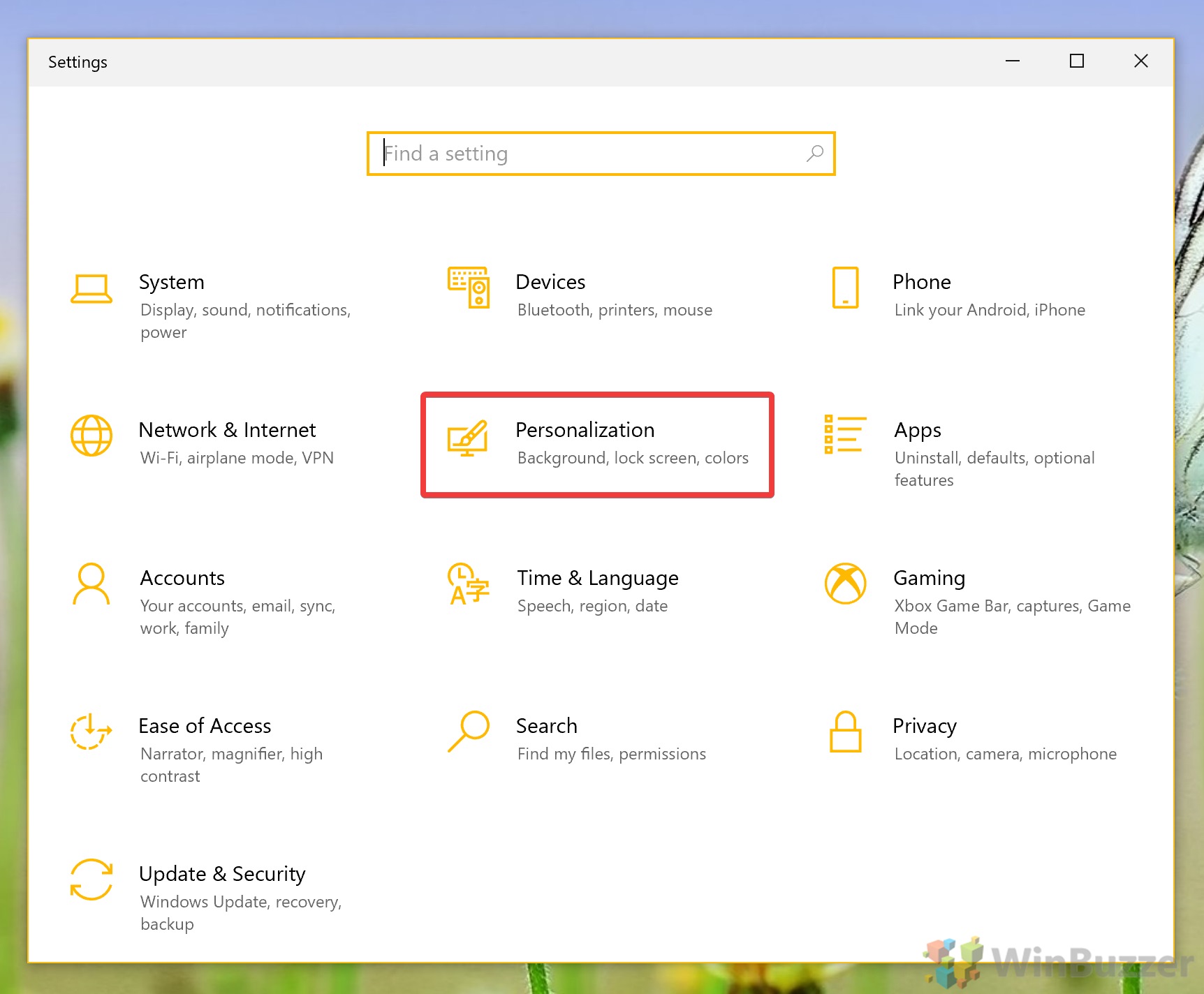 Tambahkan Gambar Windows Spotlight Anda
Tambahkan Gambar Windows Spotlight Anda
Klik “Kunci layar” di sidebar, atur latar belakang Anda ke “Slideshow“, lalu tekan “Tambahkan folder“.
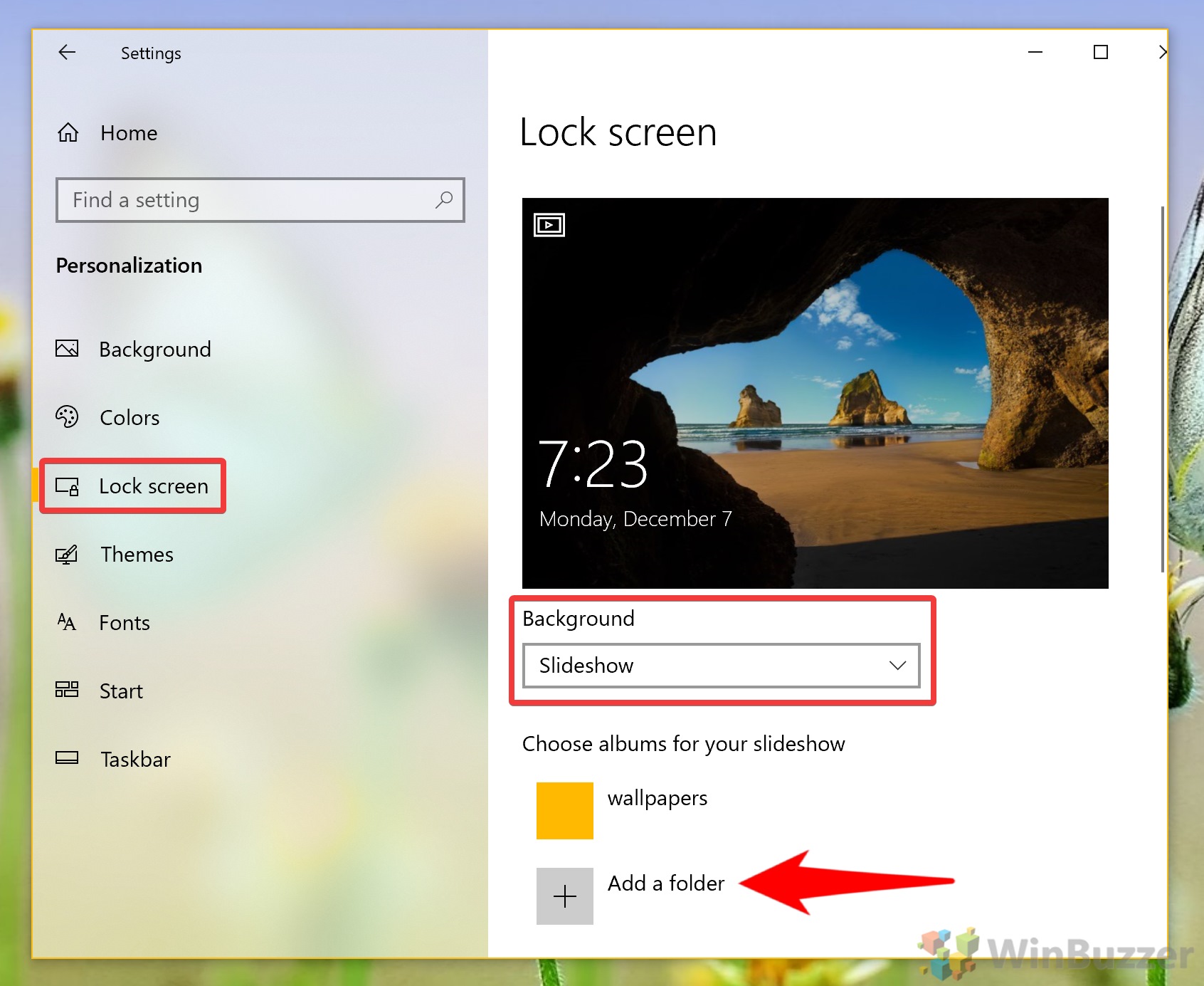 Pilih folder gambar Spotlight Anda
Pilih folder gambar Spotlight Anda
Navigasi ke lokasi Gambar Spotlight Windows Anda, klik folder, dan tekan “Pilih folder ini“.
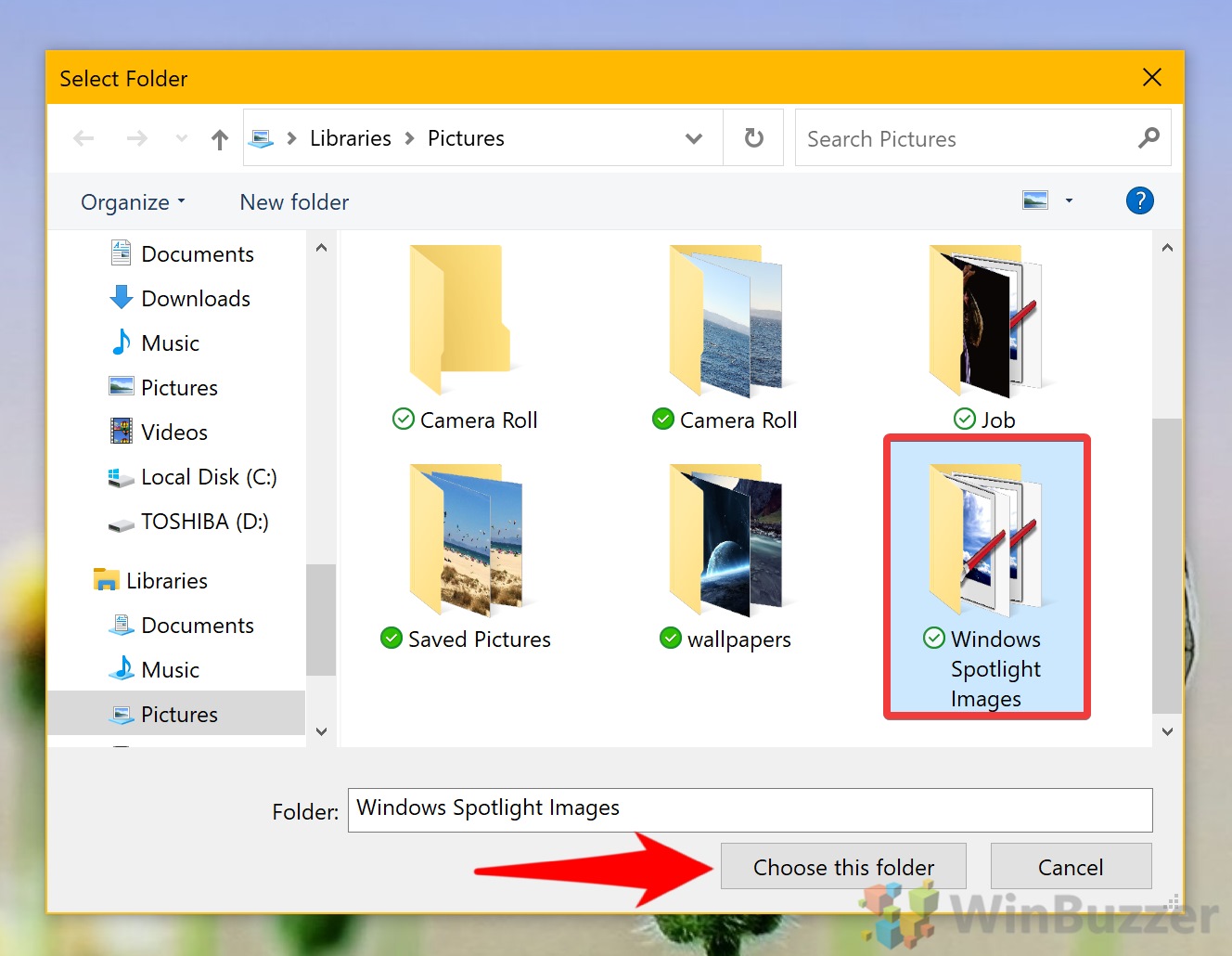 Nikmati Latar Belakang Baru Anda
Nikmati Latar Belakang Baru Anda
Di bawah “Pilih album untuk slideshow Anda“judulnya, sekarang seharusnya terbaca “Gambar Windows Spotlight“.
Dengan pengaturan Tema Dinamis, sekarang gambar Windows Spotlight baru akan disimpan secara otomatis ke folder pilihan Anda. Anda dapat menikmati gambar indah ini di layar kunci tanpa menyimpannya secara manual.
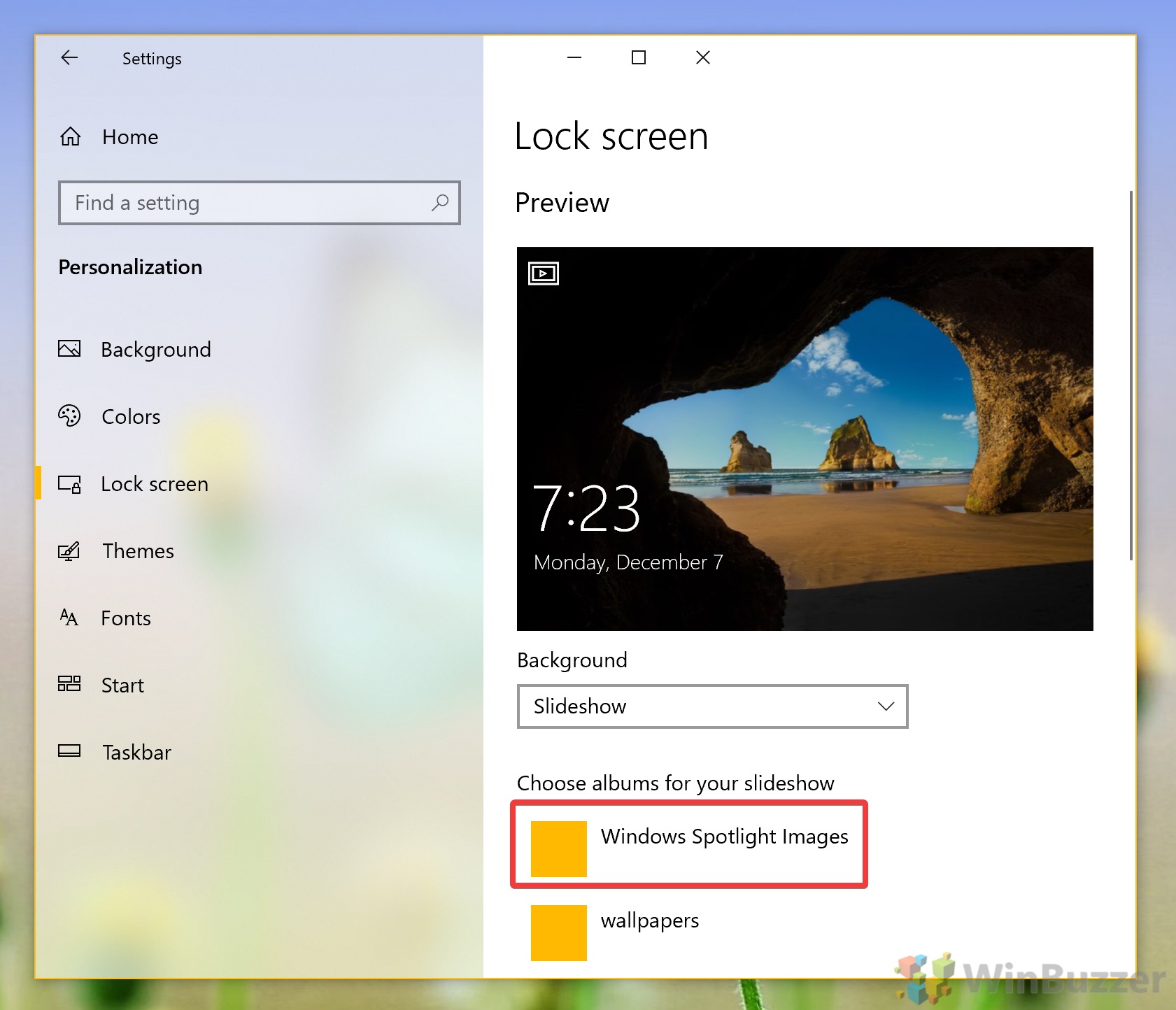
FAQ – Pertanyaan Umum Tentang Gambar Windows Spotlight
Dapatkah saya menggunakan gambar Windows Spotlight yang disimpan untuk tujuan komersial?
Tidak, gambar yang disimpan Gambar Windows Spotlight dimaksudkan untuk penggunaan pribadi hanya karena batasan hak cipta. Memanfaatkan gambar-gambar ini untuk tujuan komersial apa pun tanpa mendapatkan izin jelas dari pemilik hak cipta dapat menimbulkan konsekuensi hukum. Sangat penting untuk menghormati undang-undang hak cipta dan hanya menggunakan gambar-gambar ini dalam batas yang diperbolehkan untuk penggunaan pribadi, seperti latar belakang desktop atau screensaver pribadi.
Mengapa beberapa gambar yang disimpan tampak kosong atau rusak setelah dikonversi?
Saat mengonversi file dari folder Gambar Spotlight, beberapa file mungkin tampak kosong atau rusak karena tidak semua file adalah gambar sebenarnya. Folder ini berisi berbagai file sistem, termasuk data sementara dan thumbnail, yang mungkin tidak dapat dikonversi dengan benar ke dalam format gambar. Untuk mengurangi hal ini, gunakan teknik pengurutan berdasarkan dimensi yang disebutkan dalam tutorial untuk memprioritaskan dan memisahkan yang lebih besar (kemungkinan gambar asli) dari file non-gambar ini. Dengan cara ini, Anda hanya mencoba mengonversi file yang cukup besar untuk menjadi gambar Spotlight sebenarnya.
Bagaimana cara mengotomatiskan proses konversi dan pemfilteran gambar Spotlight tanpa menggunakan PowerShell?
Untuk mengotomatiskan proses selain menggunakan PowerShell untuk konversi satu kali, Anda dapat menulis skrip yang lebih kompleks menggunakan PowerShell atau bahasa skrip lain yang secara berkala memeriksa folder gambar Spotlight, menyalin file baru, mengonversinya ke format yang dapat dilihat (misalnya, JPEG), dan memfilternya berdasarkan dimensi atau kriteria lainnya. Namun, hal ini memerlukan pemahaman menengah tentang pembuatan skrip dan penjadwalan tugas di Windows. Alat seperti Penjadwal Tugas dapat menjalankan skrip Anda secara berkala, mengotomatiskan proses pemeliharaan koleksi gambar Spotlight saat ini.
Apakah mungkin untuk memilih gambar tertentu untuk dijadikan permanen saya gambar layar kunci?
Ya, dengan menyimpan gambar Windows Spotlight yang diinginkan menggunakan metode yang disebutkan dalam tutorial, Anda dapat mengatur gambar tertentu sebagai latar belakang layar kunci Anda. Untuk melakukannya, buka Setelan > Personalisasi > Layar kunci, pilih “Gambar“di bawah “Latar Belakang“, lalu pilih gambar tersimpan yang Anda Dengan cara ini, layar kunci Anda akan menampilkan gambar pilihan Anda secara permanen, atau hingga Anda memutuskan untuk mengubahnya.
Bagaimana cara saya kembali menggunakan gambar Windows Spotlight di layar kunci saya setelah mengubahnya?
Untuk kembali ke Windows Spotlight untuk gambar layar kunci dinamis, navigasikan ke Pengaturan > Personalisasi > Layar kunci pada perangkat Windows 10 Anda”menu tarik-turun, pilih “Windows Spotlight“daripada “Gambar“atau “Slideshow“. Tindakan ini akan memulihkan gambar Spotlight yang dinamis dan sering berubah ke layar kunci Anda, menghentikan gambar statis apa pun yang disetel sebelumnya, dan melanjutkan pembaruan otomatis pada gambar baru dan menakjubkan.
Dapatkah gambar Spotlight digunakan di beberapa perangkat, atau apakah saya perlu menyimpannya secara terpisah untuk setiap perangkat?
Setelah Anda menyimpan gambar Spotlight ke lokasi umum yang dapat diakses, seperti folder penyimpanan cloud atau drive bersama jaringan, Anda dapat menggunakannya di beberapa perangkat tanpa perlu menyimpannya secara terpisah di setiap perangkat. Pastikan perangkat memiliki akses ke folder tempat gambar disimpan, lalu atur secara manual sebagai gambar latar belakang atau gambar layar kunci melalui pengaturan personalisasi perangkat. Pendekatan ini memberikan fleksibilitas dan kenyamanan, terutama bagi pengguna yang ingin mempertahankan estetika yang konsisten di beberapa perangkat.
Apa cara termudah untuk menemukan gambar Windows Spotlight terbaru yang sangat saya sukai?
Jika Anda sering menyimpan gambar Spotlight secara manual, mengaturnya berdasarkan “Tanggal diubah“dapat membantu Anda mengidentifikasi gambar terbaru dengan cepat. Dengan secara berkala melakukan proses penyimpanan manual yang dijelaskan dalam tutorial dan kemudian Dengan meninjau gambar di folder “Gambar Sorotan“yang Anda tentukan, yang diurutkan berdasarkan tanggal, Anda dapat dengan cepat menemukan gambar terbaru yang menarik perhatian Anda. Pembenahan dan pengorganisasian rutin folder ini, mungkin dengan membuat subfolder untuk bulan atau tema tertentu, dapat lebih menyederhanakan pencarian gambar tertentu di kemudian hari.
Bagaimana cara memastikan bahwa saya tidak kehilangan gambar Spotlight yang saya simpan?
Untuk melindungi koleksi gambar Spotlight yang Anda simpan dari kehilangan data atau malfungsi sistem, pertimbangkan untuk menyiapkan rutinitas pencadangan. Hal ini dapat melibatkan penyalinan gambar secara rutin ke hard drive eksternal, flash drive USB, atau layanan penyimpanan cloud seperti Dropbox, Google Drive, atau OneDrive. Sebagian besar layanan cloud menawarkan solusi pencadangan otomatis yang dapat menyinkronkan folder pilihan Anda (seperti folder gambar Spotlight) ke cloud secara terus-menerus atau pada interval terjadwal. Dengan cara ini, meskipun perangkat utama Anda mengalami masalah, gambar Anda tetap aman dan dapat diambil dari lokasi cadangan.
Mengapa saya tidak dapat menemukan folder gambar Spotlight menggunakan fungsi pencarian di File Explorer?
Folder gambar Spotlight terletak di direktori sistem yang tersembunyi secara default dan mungkin tidak diindeks oleh pencarian Windows, sehingga hampir tidak terlihat oleh permintaan pencarian sederhana di File Explorer. Navigasi langsung menggunakan jalur file eksplisit folder diperlukan untuk mengaksesnya. Untuk membuka direktori ini, Anda harus mengaktifkan tampilan item tersembunyi di tab “Lihat“File Explorer dan kemudian menempelkan jalur yang diberikan ke bilah alamat File Explorer. Metode ini mengabaikan kebutuhan akan fungsi pencarian dan membawa Anda langsung ke lokasi penyimpanan gambar Spotlight.
Setelah mengaktifkan item tersembunyi, apakah file atau folder sistem lain dapat terpengaruh secara tidak sengaja?
Melihat item dan file sistem tersembunyi di File Explorer membuatnya terlihat tetapi tidak mengubah atau memengaruhinya. Namun, berhati-hatilah agar tidak menghapus atau mengubah file-file ini secara tidak sengaja, karena file-file ini mungkin penting untuk berfungsinya Windows atau aplikasi tertentu file atau folder tersembunyi sebelum melakukan perubahan apa pun, dan pertimbangkan untuk menyembunyikan item lagi setelah Anda menyelesaikan tugas untuk mengurangi risiko modifikasi yang tidak disengaja.
Apakah ada alat pihak ketiga yang menyediakan gambar serupa ke Windows Spotlight namun dengan akses yang lebih mudah?
Ya, beberapa aplikasi dan situs web pihak ketiga menawarkan koleksi gambar dinamis dan berkualitas tinggi yang serupa dengan yang ditemukan di Windows Spotlight. Contohnya termasuk Wallpaper Engine, John’s Background Switcher, dan Unsplash, masing-masing menyediakan beragam visual menakjubkan dengan berbagai opsi penyesuaian dan akses lebih mudah ke gambar. Beberapa alat ini memungkinkan Anda menyetel gambar sebagai wallpaper langsung dari aplikasi dan mungkin menawarkan fitur seperti pembaruan otomatis atau kemampuan untuk menyusun koleksi pribadi gambar favorit.
Dapatkah aplikasi Tema Dinamis juga mengubah desktop saya latar belakang secara otomatis?
Aplikasi Tema Dinamis, selain mengelola dan menyimpan gambar Spotlight baru, juga menawarkan kemampuan untuk secara otomatis memperbarui wallpaper desktop Anda dengan gambar dari koleksi yang sama. Fitur ini memastikan latar belakang desktop Anda tetap segar dan menginspirasi, mirip dengan layar kunci Anda, tanpa perubahan manual. Untuk mengaktifkannya, selidiki pengaturan aplikasi dan konfigurasikan opsi latar belakang desktop agar sesuai dengan preferensi Anda tentang bagaimana dan kapan Anda ingin aplikasi memperbarui wallpaper Anda.
Bagaimana cara mengatasi kesalahan saat perintah PowerShell tidak mengonversi file ke JPEG?
Jika Anda mengalami kesalahan dengan perintah PowerShell untuk mengonversi file, pertama-tama pastikan Anda telah menavigasi ke folder yang benar tempat gambar disimpan. Jika sintaks perintah benar tetapi masalah masih terjadi, menjalankan PowerShell sebagai administrator mungkin mengatasi kesalahan terkait izin. Klik kanan PowerShell dari menu Start dan pilih “Run as administrator” sebelum mengulangi perintah. Untuk masalah yang lebih kompleks, lihat dokumentasi PowerShell atau forum komunitas untuk pesan kesalahan spesifik atau metode alternatif untuk mengonversi file secara batch.
Apakah normal jika folder gambar Spotlight yang disimpan menjadi sangat besar seiring berjalannya waktu?
Ya, saat Anda terus menyimpan gambar Spotlight baru, folder yang berisi file-file ini akan bertambah besar ukuran. Meninjau dan menghapus gambar yang tidak lagi Anda inginkan atau perlukan secara teratur dapat membantu mengelola ukuran folder. Selain itu, pertimbangkan untuk mengompresi gambar lama ke dalam file arsip (misalnya, ZIP) untuk menghemat ruang sekaligus menjaganya tetap dapat diakses untuk penggunaan di masa mendatang manajemen penyimpanan tanpa mengorbankan koleksi gambar yang telah Anda kumpulkan.
Dapatkah saya berbagi gambar Windows Spotlight yang disimpan dengan teman untuk penggunaan pribadi?
Berbagi gambar Windows Spotlight yang disimpan dengan teman untuk penggunaan non-pribadi-Penggunaan pribadi dan komersial umumnya sejalan dengan penggunaan wajar, selama Anda tidak mengklaim kepemilikan gambar atau mengambil keuntungan dari distribusinya. Dengan sopan kami mengingatkan teman-teman bahwa gambar-gambar ini dilindungi hak cipta dan harus digunakan dalam batasan penggunaan pribadi yang sama. Namun, selalu pertimbangkan status hak cipta konten digital apa pun sebelum membagikannya, dan jika ragu, berhati-hatilah dan jangan mendistribusikan materi berhak cipta.
Terkait: Windows Spotlight Tidak Berfungsi? Perbaiki dengan Reset atau Daftar Ulang
Jika gambar sorotan Windows tidak berubah di PC Anda, Anda dapat terjebak dengan gambar layar kunci yang sama selamanya kecuali Anda mengambil tindakan. Lainnya mengalami masalah yang lebih serius seperti layar biru sorotan Windows atau kesalahan “Sorotan Windows tidak tersedia”. Dalam panduan kami yang lain, kami menunjukkan kepada Anda cara menyetel ulang dan mendaftarkan ulang Windows Spotlight agar gambar terus berubah.
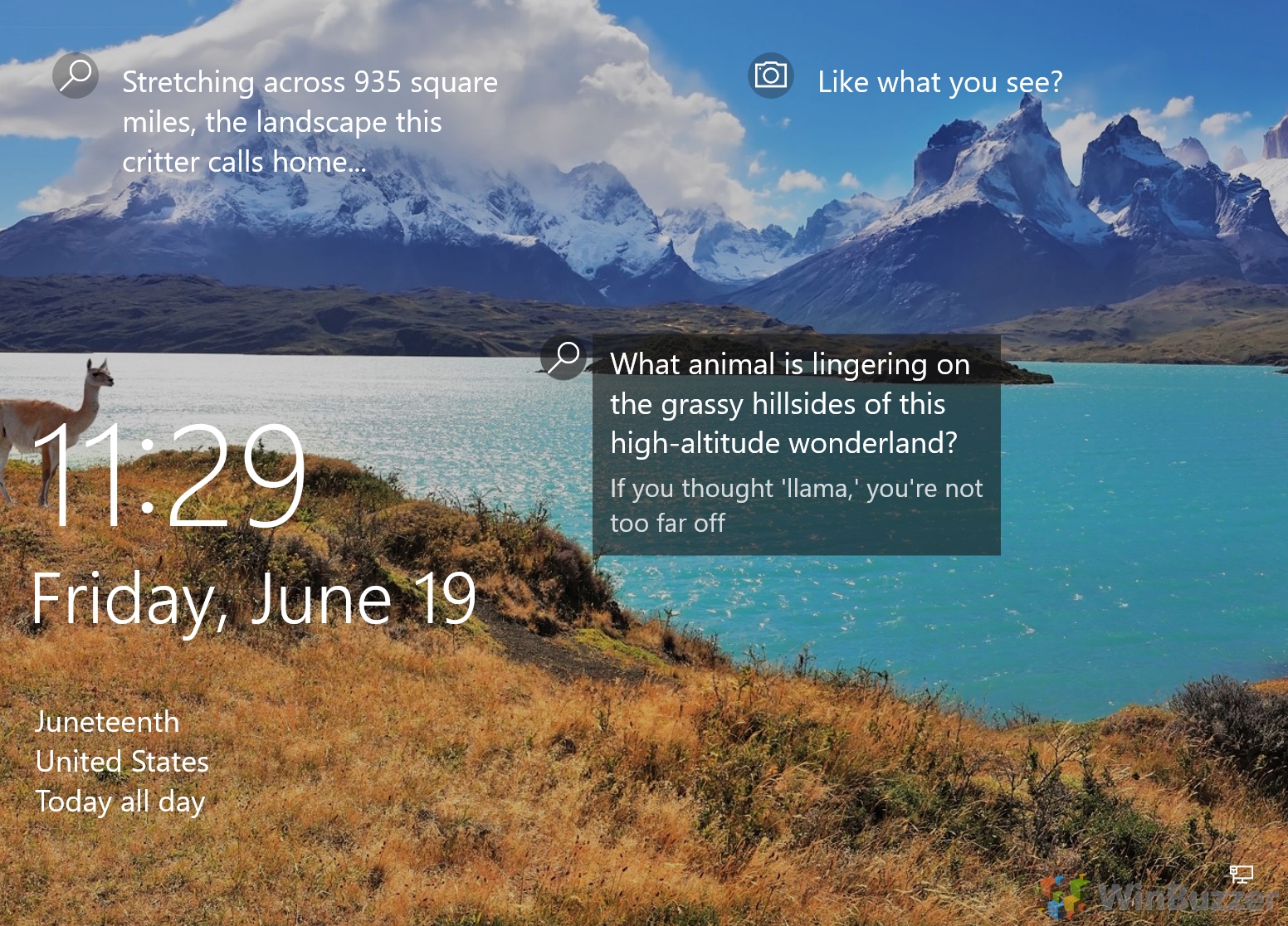
Terkait: Cara Membuat Slideshow di Windows 11 dan Windows 10
Membuat slideshow di Windows 11 dan Windows 10 dapat menjadi cara yang menyenangkan dan kreatif untuk mengumpulkan kenangan, menyajikan informasi, atau berbagi cerita melalui gambar dan musik. Kedua sistem operasi tersebut memberi pengguna alat intuitif yang menyederhanakan proses, sehingga dapat diakses bahkan oleh mereka yang tidak memilikinya latar belakang teknis. Dalam panduan kami yang lain, kami menunjukkan kepada Anda cara membuat tayangan slide dari foto di Windows, yang mencakup berbagai perangkat lunak bawaan dan cara menggunakannya.
Terkait: Cara Mengatur Video sebagai Wallpaper Desktop Langsung di Windows
Jika Anda lebih suka menggunakan video sebagai wallpaper desktop langsung daripada tayangan slide, ada berbagai cara untuk melakukannya di Windows 11 dan Windows 10. Dalam panduan kami yang lain, kami menunjukkan kepada Anda dua metode berbeda yang seharusnya berfungsi dengan baik di sebagian besar sistem.